Ελέγξτε το επιλεγμένο εύρος, σειρά ή στήλες για να το αποφύγετε
- Το μήνυμα αυτή η ενέργεια δεν θα λειτουργήσει σε πολλαπλές επιλογές εμφανίζεται εάν τα επιλεγμένα κελιά ή περιοχές περιέχουν διαφορετικούς τύπους δεδομένων ή έχουν μικτές αναφορές.
- Για να το διορθώσετε ή να το αποφύγετε, τροποποιήστε την ενέργεια ή την προσέγγιση, εκτελέστε την ενέργεια σε μεμονωμένα κελιά ή εύρη ή προσαρμόστε την επιλογή.
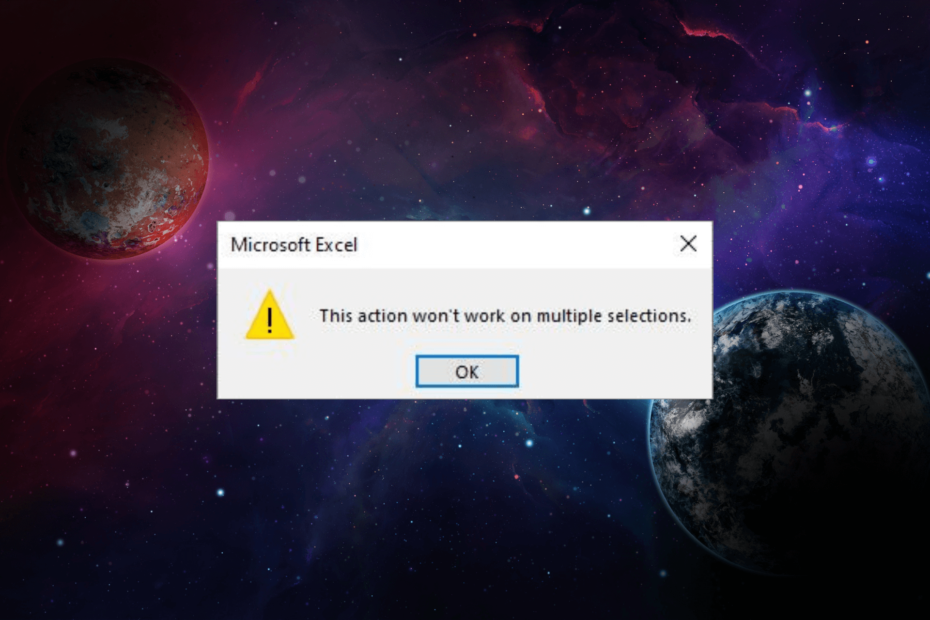
ΧΕΓΚΑΤΑΣΤΑΣΗ ΚΑΝΟΝΤΑΣ ΚΛΙΚ ΣΤΟ ΑΡΧΕΙΟ ΛΗΨΗΣ
- Λήψη και εγκατάσταση του Fortect στον υπολογιστή σας.
- Εκκινήστε το εργαλείο και Ξεκινήστε τη σάρωση
- Κάντε δεξί κλικ Επισκευήκαι διορθώστε το μέσα σε λίγα λεπτά.
- 0 Οι αναγνώστες έχουν ήδη κατεβάσει το Fortect μέχρι στιγμής αυτόν τον μήνα
Συναντώντας το Αυτή η ενέργεια δεν θα λειτουργήσει σε πολλές επιλογές Το σφάλμα στο Excel μπορεί να είναι απογοητευτικό όταν προσπαθείτε να εκτελέσετε λειτουργίες σε πολλαπλά επιλεγμένα κελιά ή περιοχές.
Αυτό το μήνυμα σφάλματος εμφανίζεται συνήθως όταν προσπαθείτε να εκτελέσετε μια ενέργεια που δεν υποστηρίζεται ή δεν είναι συμβατή με πολλές επιλογές στο Excel.
Σε αυτόν τον οδηγό, θα διερευνήσουμε τις αιτίες πίσω από αυτό το σφάλμα και θα παρέχουμε λύσεις που θα σας βοηθήσουν να ξεπεράσετε αυτό το ζήτημα, επιτρέποντάς σας να εργάζεστε αποτελεσματικά με πολλές επιλογές στο Excel.
Γιατί αυτή η ενέργεια δεν λειτουργεί σε πολλαπλές επιλογές στο Excel;
Μπορεί να υπάρχουν διάφοροι λόγοι για αυτό το σφάλμα. μερικά από τα κοινά αναφέρονται εδώ:
- Μη συμβατές ενέργειες – Ορισμένες λειτουργίες στο Excel έχουν σχεδιαστεί για να εκτελούνται σε μεμονωμένα κελιά ή εύρη, εάν εκτελεστούν σε πολλές επιλογές, θα μπορούσε να προκαλέσει αυτό το σφάλμα.
- Διαφορετικοί τύποι δεδομένων – Εάν τα επιλεγμένα κελιά ή περιοχές περιέχουν διαφορετικούς τύπους δεδομένων (π.χ. αριθμοί, ημερομηνίες, κείμενο), το Excel μπορεί να τα θεωρήσει ασύμβατα με συγκεκριμένες ενέργειες, εξ ου και το σφάλμα.
- Περιορισμοί του χαρακτηριστικού - Μερικοί χαρακτηριστικά ή λειτουργίες στο Excel μπορεί να έχουν εγγενείς περιορισμούς που εμποδίζουν την εφαρμογή τους σε πολλαπλές επιλογές, οδηγώντας στο σφάλμα.
- Αναφορές μικτής φόρμουλας – Το Excel ενδέχεται να αντιμετωπίσει διενέξεις κατά την προσπάθεια εκτέλεσης ενεργειών σε αυτά, εάν τα επιλεγμένα κελιά ή περιοχές περιλαμβάνουν τύπους με μικτές αναφορές.
Λοιπόν, αυτές είναι οι αιτίες του ζητήματος. ας βουτήξουμε στις λύσεις.
Τι μπορώ να κάνω εάν αυτή η ενέργεια δεν λειτουργεί σε πολλές επιλογές;
Πριν πάμε στις σύνθετες επιδιορθώσεις, ακολουθούν μερικοί προκαταρκτικοί έλεγχοι που πρέπει να κάνετε:
- Κάντε επανεκκίνηση του υπολογιστή.
- Αποθηκεύστε και βγείτε από το Βιβλίο εργασίας και ανοίξτε το ξανά για να εκτελέσετε την ενέργεια.
Μόλις τελειώσετε, ακολουθήστε τις μεθόδους που αναφέρονται παρακάτω για να διορθώσετε και να αποφύγετε το πρόβλημα.
1. Κάντε τις επιλογές σωστά
- Επιλέξτε τα δεδομένα που θέλετε να αντιγράψετε στο άλλο φύλλο.
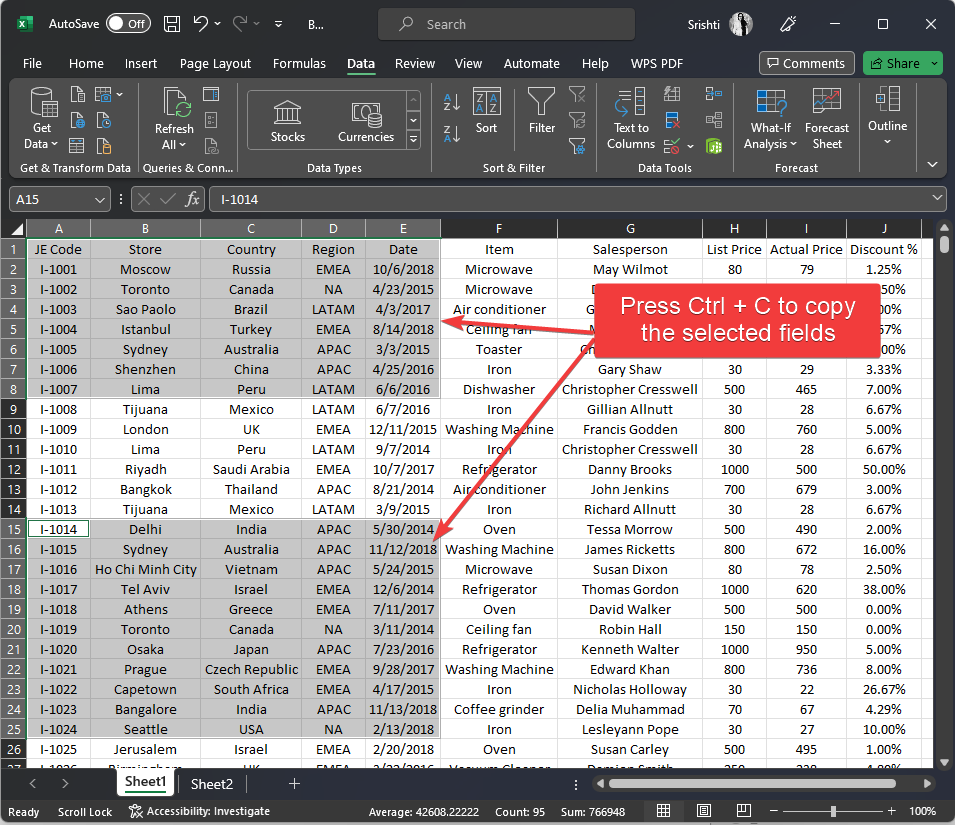
- Μεταβείτε στο φύλλο προορισμού, κάντε δεξί κλικ και επιλέξτε Ειδική επικόλληση.
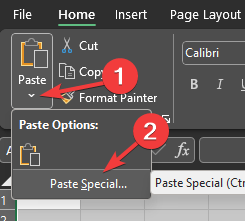
- Τώρα επιλέξτε Ολα για να επικολλήσετε τις τιμές με τύπους.
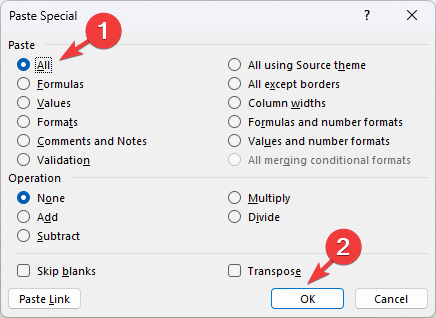
- Κάντε κλικ Εντάξει για να επιβεβαιώσετε την επιλογή.
Για να αποφύγετε αυτό το σφάλμα πολλαπλών επιλογών, πρέπει να βεβαιωθείτε ότι οι επιλογές πρέπει να προέρχονται από τις ίδιες στήλες ή σειρές.
Ελέγξτε όλα τα φύλλα στο Βιβλίο Εργασίας για να βεβαιωθείτε ότι τα δεδομένα σε όλα τα φύλλα εκτός από αυτό που θέλετε δεν είναι επιλεγμένα.
Επίσης, κατά την επικόλληση των τιμών από πολλές περιοχές και θέλετε να αντιγράψετε και να επικολλήσετε και τους τύπους.
- Σφάλμα χρόνου εκτέλεσης 5: Μη έγκυρη κλήση ή επιχείρημα διαδικασίας [Διόρθωση]
- Σφάλμα χρόνου εκτέλεσης 32809: Πώς να το διορθώσετε γρήγορα
- Σφάλμα χρόνου εκτέλεσης 3706: Δεν είναι δυνατή η εύρεση του παρόχου [Διόρθωση]
- Πώς να επαναφέρετε το Excel στις προεπιλεγμένες ρυθμίσεις [Γρήγοροι τρόποι]
- Σφάλμα χρόνου εκτέλεσης 438: Το αντικείμενο δεν υποστηρίζει ιδιότητα [Διόρθωση]
2. Χρησιμοποιήστε το Πρόχειρο για να επικολλήσετε τα δεδομένα
- Κάντε κλικ Πρόχειρο.
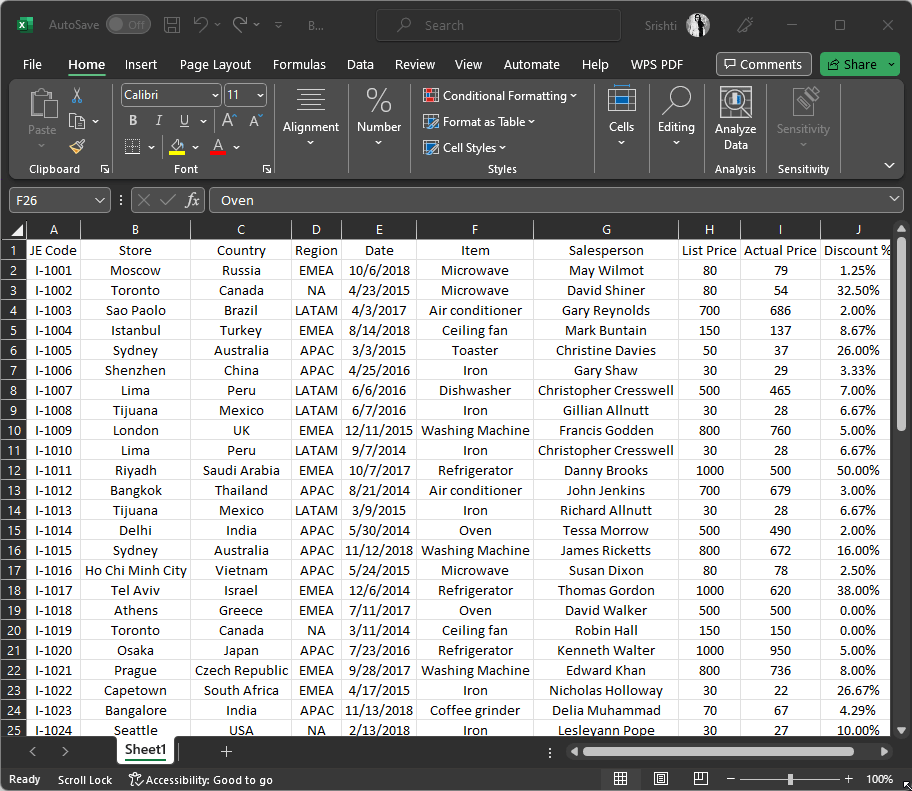
- Επιλέξτε τα δεδομένα από τις επιθυμητές στήλες και γραμμές. Εάν οι γραμμές και οι στήλες δεν τέμνονται, σας προτείνουμε να επαναλάβετε την ενέργεια για να τις προσθέσετε όλες στο Πρόχειρο.

- Μόλις όλες οι τιμές βρίσκονται στο Πρόχειρο, μεταβείτε στο φύλλο όπου θέλετε να επικολλήσετε τις τιμές. Μπορείτε είτε να κάνετε κλικ Επικόλληση όλων σε αυτά ή κάντε κλικ πάνω τους ένα προς ένα και επικολλήστε τα στο φύλλο.
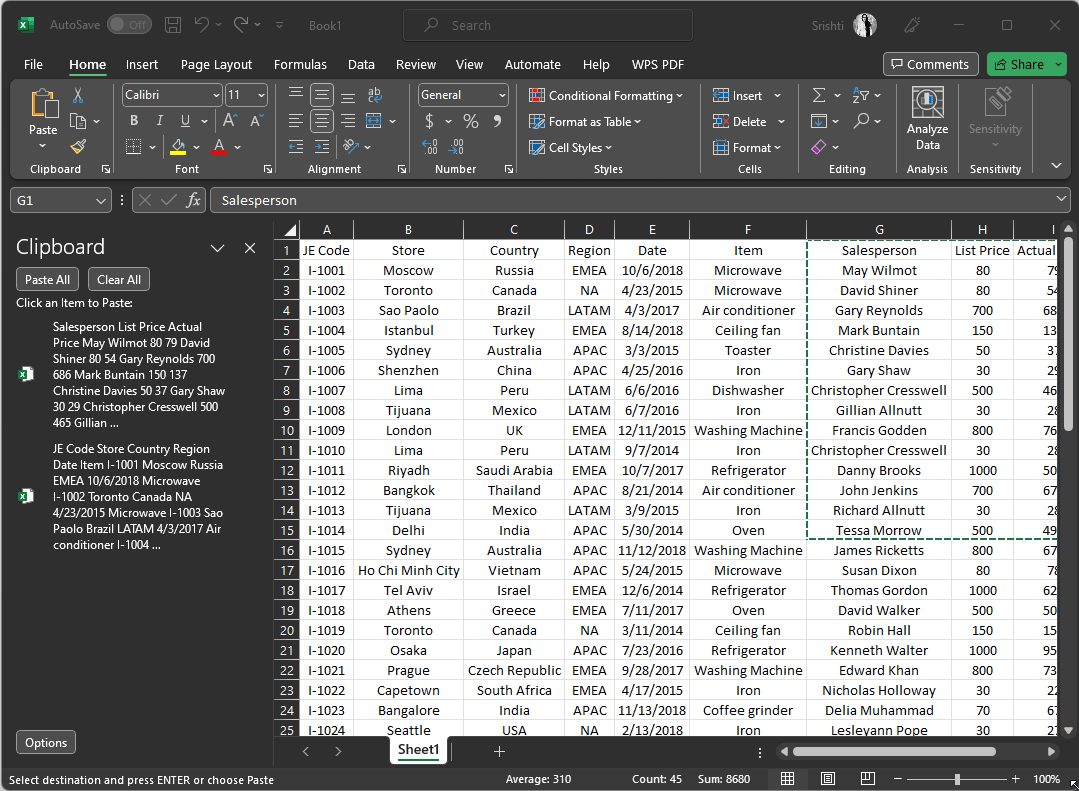
3. Καταργήστε την ομαδοποίηση των φύλλων
- Κάντε δεξί κλικ σε μια καρτέλα φύλλου και κάντε κλικ Επιλέξτε Όλα τα φύλλα στο βιβλίο εργασίας του Excel.
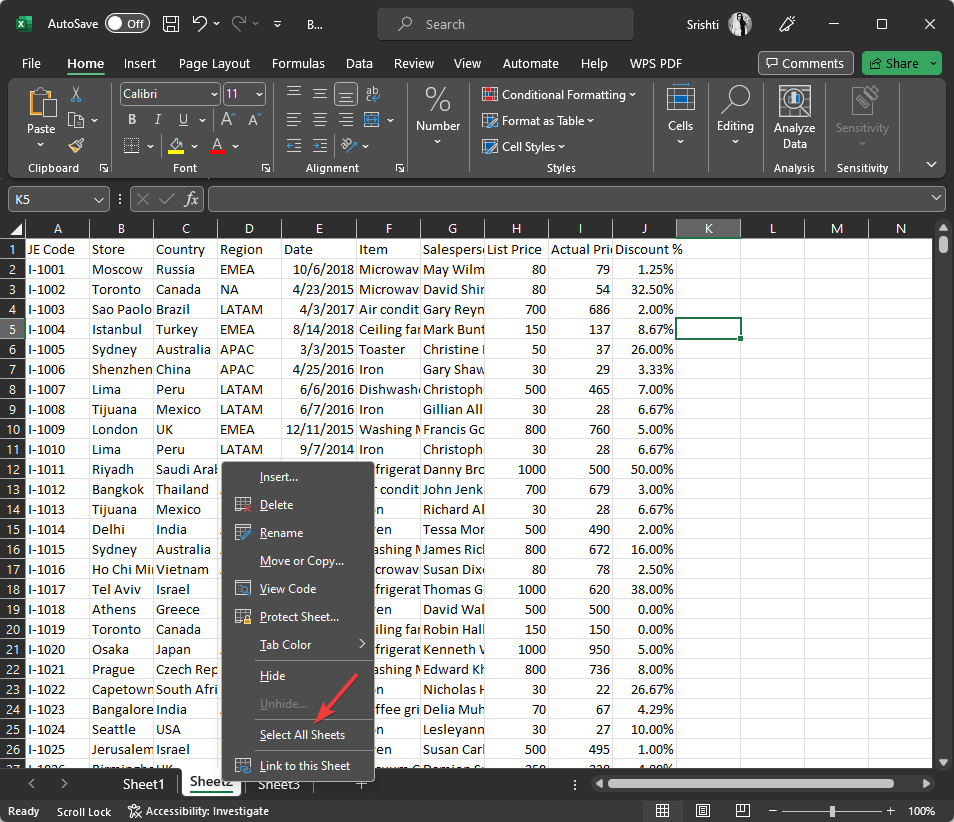
- Τώρα κάντε δεξί κλικ σε οποιαδήποτε καρτέλα φύλλου και επιλέξτε Κατάργηση ομαδοποίησης Φύλλων.
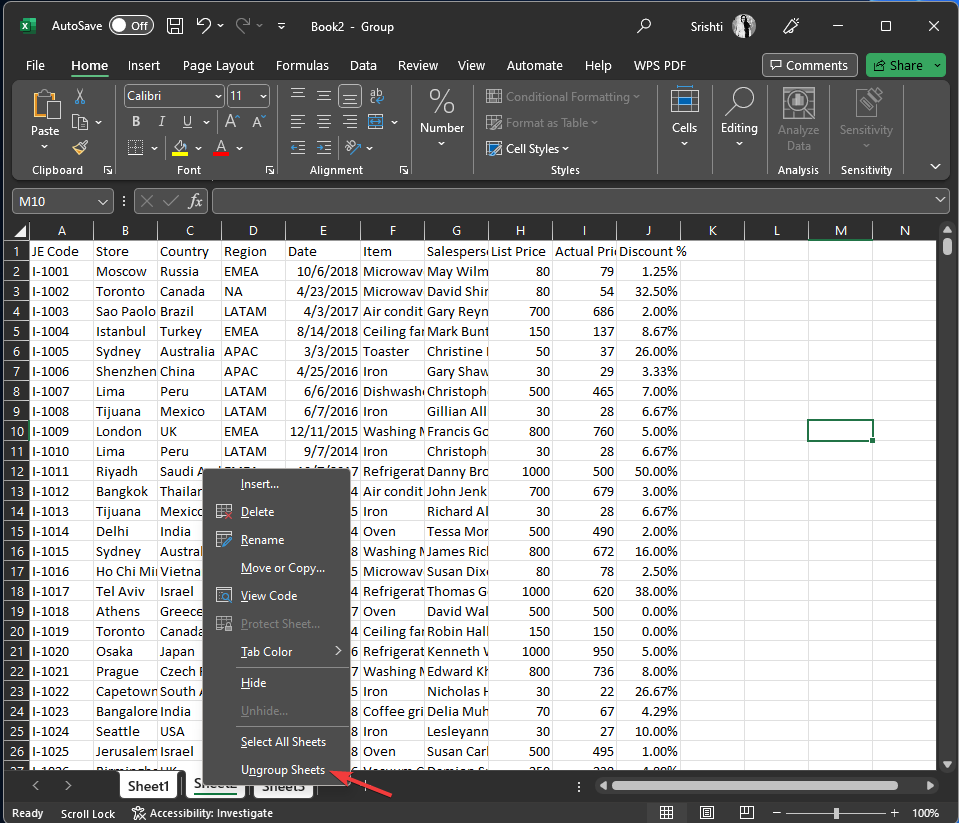
3. Δημιουργήστε ένα νέο αντίγραφο
- Κάντε δεξί κλικ σε μια καρτέλα φύλλου και κάντε κλικ Επιλέξτε Όλα τα φύλλα στο βιβλίο εργασίας του Excel.
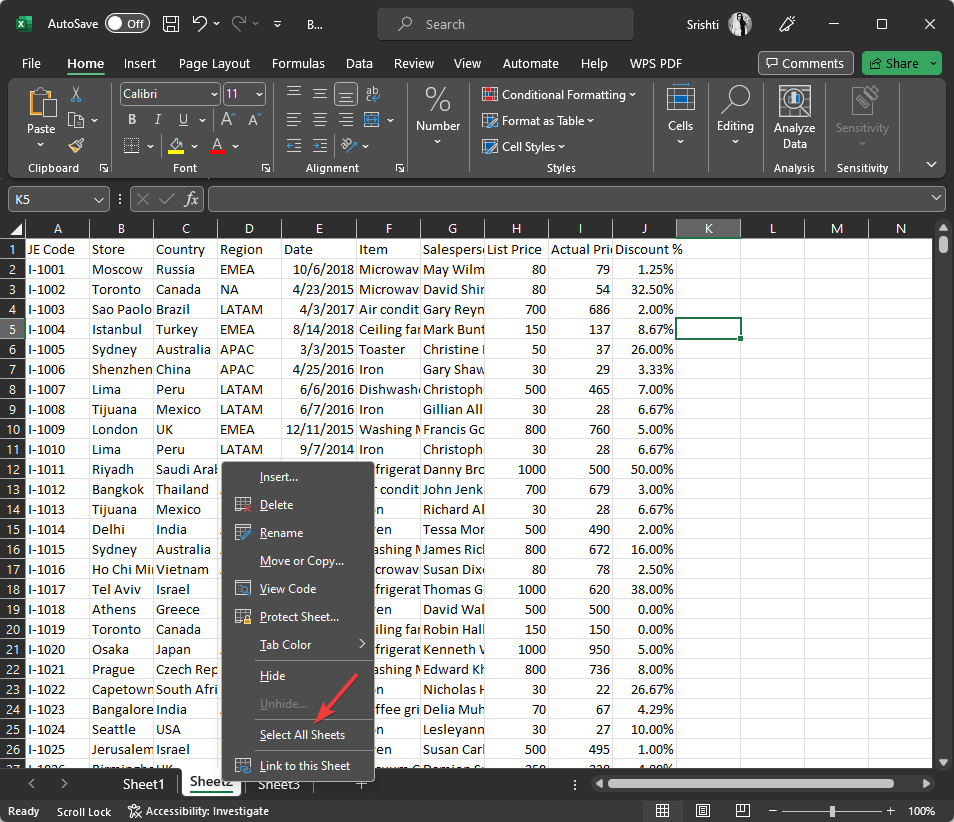
- Τώρα κάντε δεξί κλικ σε οποιαδήποτε καρτέλα φύλλου και επιλέξτε το Κίνηση ή αντίγραφο δράση.
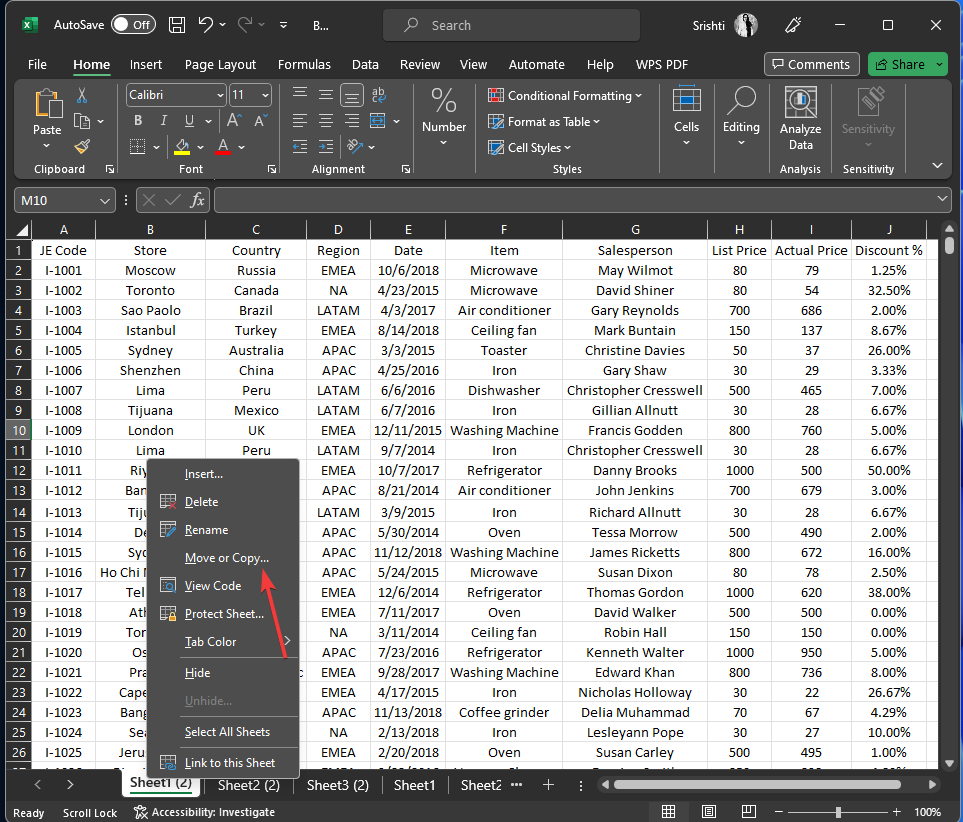
- Θα λάβετε μια προτροπή. επιλέξτε (καινούργιο βιβλίο), μετά τοποθετήστε ένα σημάδι επιλογής δίπλα Δημιουργήστε ένα αντίγραφο πλαίσιο και κάντε κλικ Εντάξει.
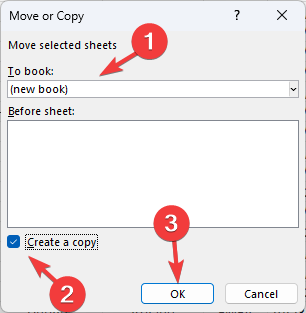
Επομένως, αυτές είναι οι αιτίες και οι λύσεις που μπορούν να σας βοηθήσουν να αντιμετωπίσετε Αυτή η ενέργεια δεν θα λειτουργήσει σε πολλαπλές επιλογές μήνυμα σφάλματος στο Excel, που σας επιτρέπει να εργάζεστε αποτελεσματικά με πολλά κελιά ή εύρη και να ολοκληρώσετε τις εργασίες σας αποτελεσματικά.
Εάν αντιμετωπίζετε προβλήματα όπως Το Excel δεν ανοίγει στα Windows 11, σας προτείνουμε να ανατρέξετε σε αυτόν τον κατατοπιστικό οδηγό για να το διορθώσετε.
Μη διστάσετε να μας δώσετε οποιεσδήποτε πληροφορίες, συμβουλές και την εμπειρία σας σχετικά με το θέμα στην παρακάτω ενότητα σχολίων.
Εξακολουθείτε να αντιμετωπίζετε προβλήματα;
ΕΥΓΕΝΙΚΗ ΧΟΡΗΓΙΑ
Εάν οι παραπάνω προτάσεις δεν έχουν λύσει το πρόβλημά σας, ο υπολογιστής σας ενδέχεται να αντιμετωπίσει πιο σοβαρά προβλήματα με τα Windows. Προτείνουμε να επιλέξετε μια λύση all-in-one όπως Fortect για την αποτελεσματική επίλυση προβλημάτων. Μετά την εγκατάσταση, απλώς κάντε κλικ στο Προβολή & Διόρθωση κουμπί και μετά πατήστε Ξεκινήστε την επισκευή.


